Jest to ostatnia, o której porozmawiamy poniżej, oferowana przez giganta wyszukiwania do tych celów. W szczególności porozmawiamy o: System dzięki czemu możemy z nim pracować Platforma Zapisać Chmura jakby to była partycja naszego lokalnego dysku twardego Okna ten
Kiedy zainstalujemy tę aplikację na naszym komputerze Okna 10 , w lewym okienku pojawi się nowa sekcja umożliwiająca szybki dostęp do tej usługi de 'NS’ Przeglądarka plików System. Dzięki temu nowemu dostępowi mamy możliwość bezpośredniego dostępu do naszego wirtualnego dysku w celu kopiowania lub pobierania plików i folderów z platformy. Google ten Jednak poniżej pokażemy, jak z niego korzystać ja prowadzę jak zwykła partycja dysku na twoim komputerze.
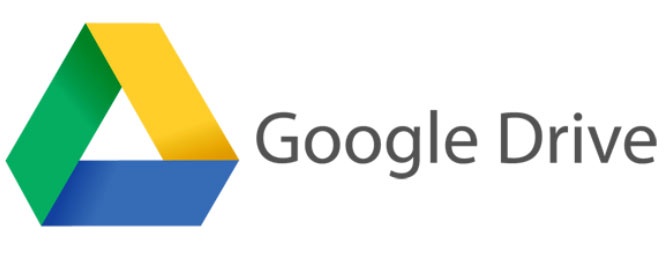
Dysk Google jako partycja dysku
Do tego wszystkiego wykorzystamy narzędzie o nazwie Substytucja optyczna co pozwala nam wykonywać dokładnie te zgłoszone zadania, aby inaczej traktować system pamięci masowej. Przypisany do dysk Google Niestandardowa operacja, jak gdyby była to inna partycja, pozwoli nam uzyskać dostęp do tego miejsca, tak jak zwykle robimy to na innych zainstalowanych partycjach na naszym lokalnym dysku twardym Komputer włączony przez eksplorator plików.
Aby rozpocząć, pierwszą rzeczą do zrobienia jest pobranie i instalacja dysk Google na komputerze, a następnie przejdź do następującej lokalizacji: „ C: Użytkownicy [Nazwa użytkownika] dysk Google ”. Teraz, aby używać Dysku Google jako nowej partycji, zainstaluj i Biegnijmy obce kraje Wspomniano powyżej o nazwie Visual Subst. Następnie kliknij myszą menu rozwijane na dole tego okna programu, a następnie wybierz dowolną literę dysku, do której chcemy przypisać nową lokalizację Wirtualna jazda Platformy Google.
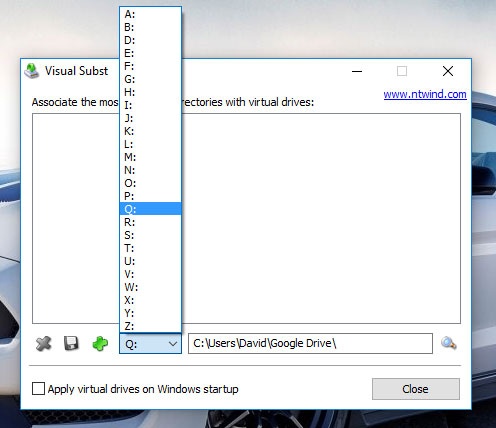
Następnie kopiujemy do tej litery dysku chemia ty lista stron Dysk Google, o którym wspomnieliśmy wcześniej, lub kliknij ikonę lupy, aby umieścić ją w folderze dywersja ten Po wykonaniu tej czynności sprawdź Obudowa na dole okna, gdzie jest napisane „ Zastosuj dyski wirtualne podczas uruchamiania systemu Windows „I kliknij guziki jest reprezentowany przez zielony krzyżyk oznaczający dodanie nowego czytnika do systemu.
Od tego momentu za każdym razem, gdy się otwieramy Eksplorator plików Windows , zobaczymy nowy dysk z wybraną literą, która zasadniczo daje nam dostęp do przestrzeni Zapisać w dysk Google Chmura ten